4 técnicas simples para usar na conversão de arquivo MOV para MP4
Hoje, acessar e compartilhar nossos arquivos de mídia tornou-se essencial. A versatilidade dos formatos de arquivo desempenha um papel crucial. E assim, a necessidade de converter arquivos de um formato para outro tornou-se comum. Uma dessas conversões que muitos encontram é de MOV para MP4. Agora, entender como compactar MOV para MP4 pode ser uma habilidade valiosa. Além disso, saber qual é a ferramenta apropriada a ser usada é vital. Então, aqui vamos nos aprofundar nesses dois formatos, definindo-os e diferenciando-os. Por fim, ensinaremos como transformar MOV para MP4 usando as melhores ferramentas. Vamos entrar nisso!
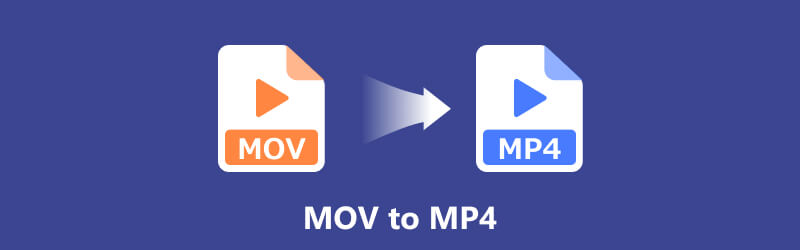
- LISTA DE GUIAS
- Parte 1. MOV vs. MP4
- Parte 2. Como converter MOV para MP4 rapidamente no desktop
- Parte 3. Métodos gratuitos para converter arquivos MOV para MP4
- Parte 4. Perguntas frequentes sobre a conversão de MOV para MP4
Parte 1. MOV vs. MP4
MOVIMENTOS
MOV é um formato de vídeo especial usado pelo QuickTime Player da Apple. A Apple fez isso em 1998 para Macintosh. Geralmente está vinculado ao ecossistema da Apple, como computadores Mac, iPhones e iPads. Além de armazenar vídeos, ele também pode armazenar informações de som e texto, como legendas. Ele abre facilmente em Macs e PCs. No entanto, os PCs podem precisar de algo chamado codec 3vix para funcionar bem.
MP4
MP4 é um contêiner popular de formato de arquivo multimídia usado para armazenar vídeos. Tecnicamente, é como um contêiner digital contendo vídeo compactado e dados necessários para reprodução. Ele pode conter vídeos, imagens estáticas e até legendas. Agora, ao contrário do MOV, não está vinculado a uma empresa específica. Além disso, o MP4 geralmente é menor que o MOV e outros tipos de arquivo, pois é bem compactado. Assim, é suportado por muitos dispositivos e software.
Abaixo está uma tabela de comparação entre esses dois formatos populares. Confira para entender melhor o MOV e o MP4.
| Aspecto | MOVIMENTOS | MP4 |
|---|---|---|
| Desenvolvido por | Maçã | Organização Internacional de Normalização (ISO) |
| Extensão de arquivo | .mov | .mp4 |
| Codec | Normalmente usa H.264, mas suporta vários codecs | H.264 (comumente), mas versátil com diferentes codecs |
| Compatibilidade | Principalmente associado a dispositivos e software Apple | Suporte universal em diversas plataformas e dispositivos |
| Usabilidade | Comumente usado em edição profissional | Amplamente utilizado para streaming on-line, mídias sociais e multimídia em geral |
| Tamanho do arquivo | Tamanho de arquivo maior devido à alta qualidade | Tamanhos de arquivo menores, mantendo boa qualidade |
| Qualidade | Conhecido por manter alta qualidade | Oferece um equilíbrio entre qualidade e eficiência de compressão |
Aí você tem uma comparação abrangente de MOV e MP4. Agora, vamos aprender como converter arquivos MOV para MP4.
Parte 2. Como converter MOV para MP4 rapidamente no desktop
Está tendo dificuldade em escolher o conversor certo para você? Não se preocupe mais. Conversor de vídeo ArkThinker final está aqui para orientá-lo. É uma ferramenta segura e confiável que você pode baixar em seu desktop. A principal função da ferramenta é converter arquivos de vídeo nos formatos desejados. Ele suporta vários formatos de arquivo de vídeo, como MP4, MOV, MKV, AVI e muito mais. Assim, fica mais fácil transformar seu vídeo em outro formato de arquivo. Além de um conversor de vídeo, você também pode usá-lo como conversor de áudio. Suporta formatos de áudio como MP3, M4A, FLAC e assim por diante. Além disso, permite converter arquivos de vídeo e áudio em formatos compatíveis com diferentes dispositivos. Isso inclui iPhone, dispositivos Android, TVs e muito mais. Dados os formatos suportados pela ferramenta, é uma ferramenta perfeita para transformar MOV em MP4. Na verdade, ele também fornece um processo simples de conversão de vídeo. E assim, seja você um profissional ou um iniciante, você pode converter seus arquivos com ele. Abaixo estão os recursos do ArkThunker Video Converter Ultimate que você pode querer verificar.
- Ele converte uma ampla variedade de arquivos de vídeo e áudio para outros 1.000 formatos. Os formatos incluem MOV, MP4, MKV, MP3, FLAC, etc.
- Converta arquivos até 30× mais rápido em comparação com outras ferramentas. Ao mesmo tempo, mantendo a qualidade.
- Suporta conversão em lote.
- Ferramentas de edição como cortar, cortar, adicionar legendas e filtros, etc., estão disponíveis.
- Oferece uma interface de usuário intuitiva e simples.
- É compatível com várias plataformas, como Windows e Mac.
Agora, veja como salvar .mov como .mp4 com ArkThinker Video Converter Ultimate.
Baixe o software.
Para começar, baixe o Conversor de vídeo ArkThinker final na sua área de trabalho. Depois disso, instale a ferramenta para acessá-la totalmente. Assim que a instalação for concluída, o software será iniciado automaticamente.
Adicione o arquivo MOV.
Na interface principal da ferramenta, certifique-se de estar no Conversor seção. Em seguida, clique no Adicionar arquivos ou Mais botão para adicionar seu arquivo MOV. Você também pode arrastar e soltar seu vídeo MOV para adicioná-lo à ferramenta.
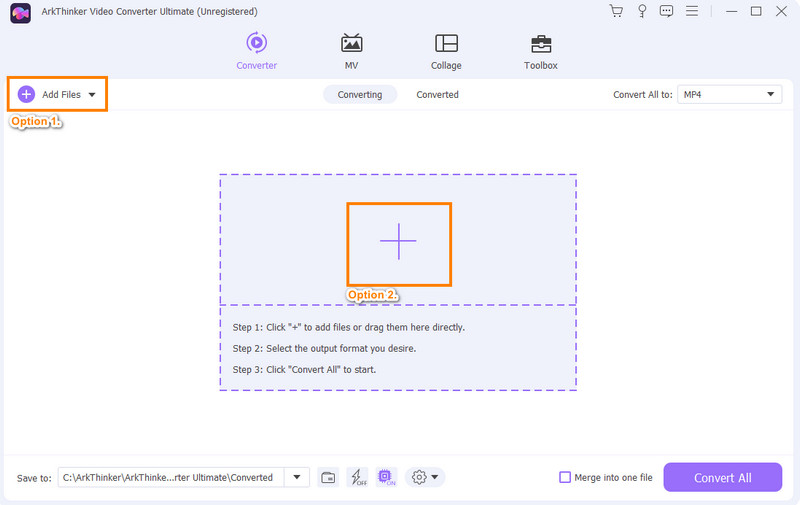
Selecione o formato de saída (MP4).
Agora, clique no Converter tudo em menu suspenso. Nas configurações do perfil, encontre e selecione o MP4 Formato de saída. Você também pode escolher uma resolução para o seu vídeo.
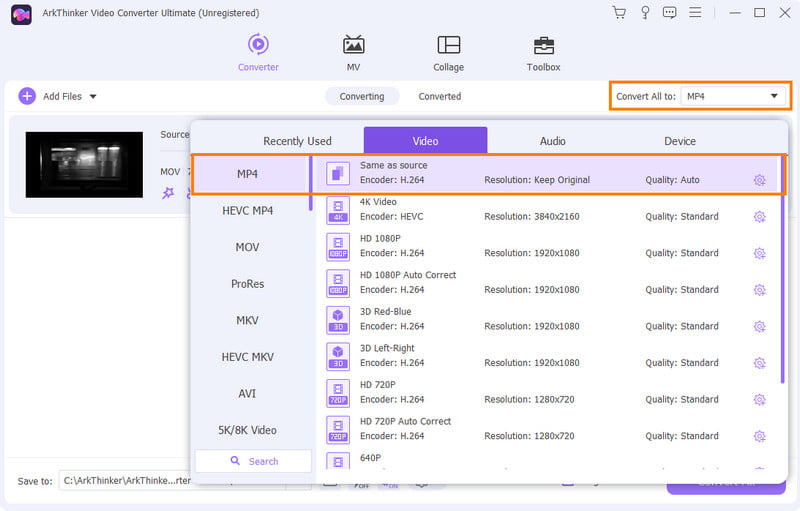
Inicie o processo de conversão.
Depois disso, vá para o Salvar em seção na parte inferior esquerda da interface. Em seguida, escolha onde salvar seu MOV convertido em MP4. Feito isso, clique no Converter tudo botão para iniciar a conversão. Por fim, espere até que o processo termine e pronto!
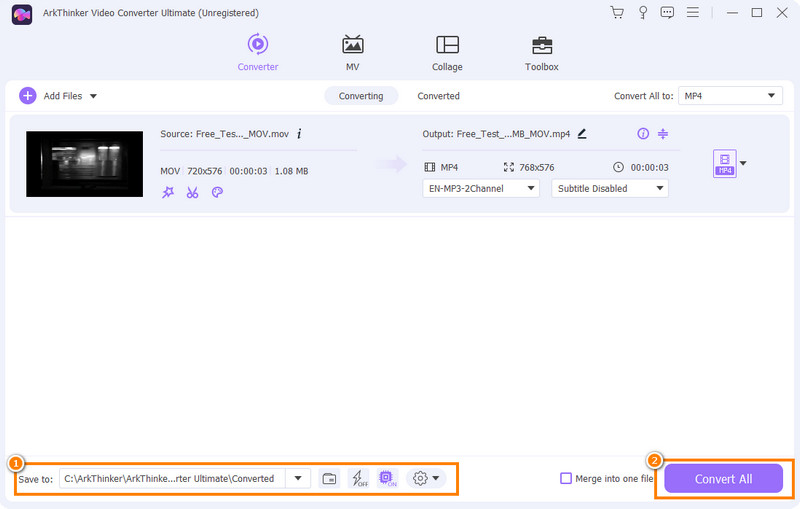
Parte 3. Métodos gratuitos para converter arquivos MOV para MP4
Procurando uma maneira gratuita de converter seus arquivos MOV para MP4? Nesta parte, compartilharemos 3 métodos gratuitos que você pode usar para fazer isso. Conheça essas ferramentas enquanto você lê.
Opção 1. VLC
O reprodutor de mídia VLC, desenvolvido pela VideoLAN, é um software gratuito e de código aberto. É um software popular por seus robustos recursos de reprodução de mídia. Além disso, suporta um extenso formato multimídia. Além do mais, o VLC possui uma função de conversão integrada. Isso significa que você também pode converter seu arquivo MOV para MP4 usando-o. Também pode ser a solução ideal quando se trata de conversão de arquivos. No entanto, apesar de sua versatilidade, também apresenta uma desvantagem. O VLC tem uma curva de aprendizado, o que significa que alguns usuários podem achar difícil usá-lo. Outros acham sua interface menos intuitiva. No entanto, se você quiser uma ferramenta de conversão gratuita, use o VLC.
Características
◆ Suporta uma ampla variedade de reprodução de mídia e conversão de arquivos.
◆ É gratuito.
◆ Suporta diversas plataformas, como Windows, macOS e Linux.
◆ A ferramenta oferece suporte a uma ampla variedade de formatos de arquivo.
◆ Converte arquivos sem adição de marca d'água e sem limitações.
Converta MOV para MP4 com VLC:
Primeiramente, baixe a versão mais recente do VLC. Em seguida, instale o media player no seu computador. Depois, inicie o software.
Em seguida, navegue até o menu superior e clique no botão Cardápio aba. No menu suspenso, escolha o Converter/Salvar opção.
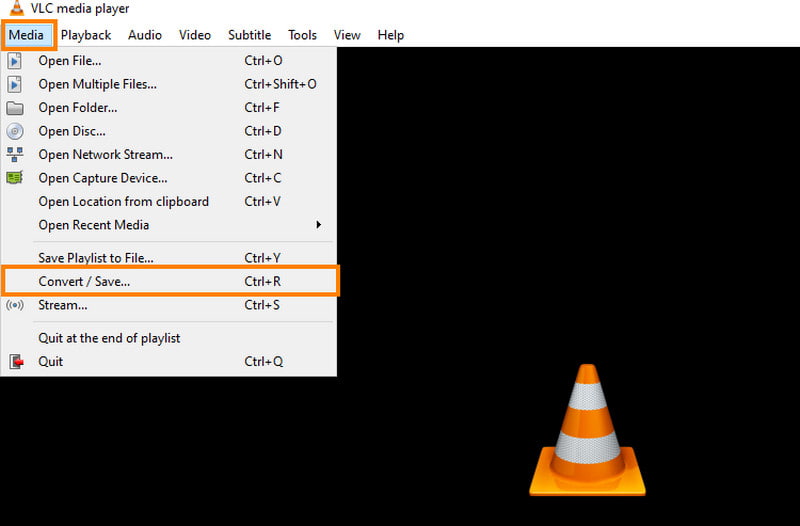
No prompt da pequena janela, vá para o Arquivo aba. Depois, clique no Adicionar botão para selecionar o arquivo MOV que você deseja converter. Agora, clique no Converter/Salvar botão.
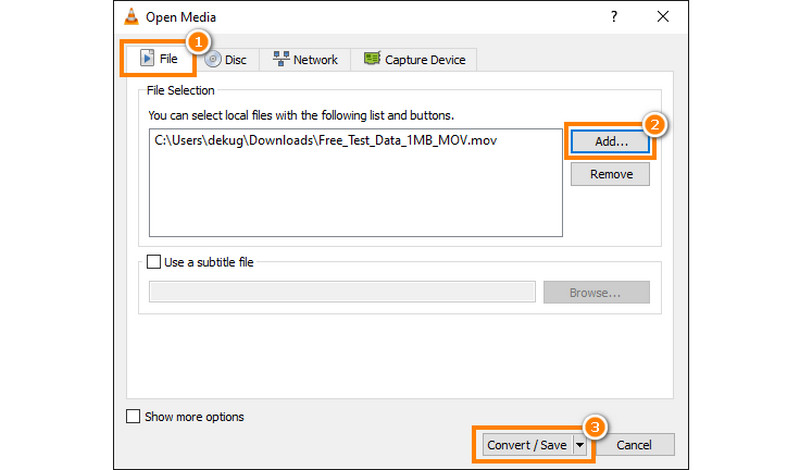
No Converter janela, vá para o Perfil menu suspenso. A seguir, selecione o Vídeo – H.264 + MP3 (MP4) opção. Agora, especifique a pasta de saída e altere a extensão do nome do arquivo para “.mp4”. Por fim, clique no Começar botão. Esta ferramenta também permite que você acelerar vídeos.
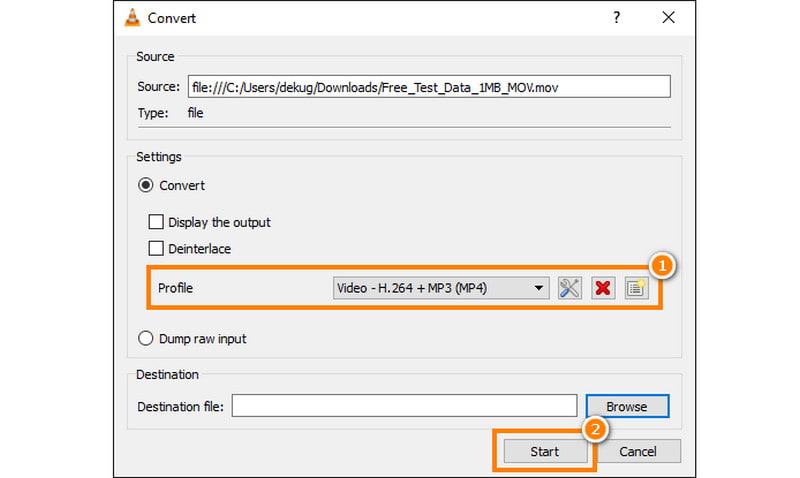
Opção 2. Conversão
Outro método para mudar MOV para MP4 gratuitamente é com o Convertio. É uma plataforma online que ajuda você a alterar o formato do arquivo de vídeo para outro. Por ser acessível online, você não precisa instalar nenhum software para usá-lo. Assim, oferece uma maneira fácil de transformar seus arquivos no formato desejado. Além de MOV e MP4, suporta outros tipos de formatos. Inclui 3GP, MKV AVI, FLV e assim por diante. Embora seja gratuito e de fácil acesso, também apresenta desvantagens. Um deles é a dependência da sua conexão com a internet. Portanto, para evitar qualquer interrupção, certifique-se de ter acesso estável à Internet. Mas ainda vale a pena tentar.
Características
◆ Oferece uma interface fácil de navegar.
◆ Converte vários tipos de arquivos, como vídeos, imagens, documentos e muito mais.
◆ Suporta formatos extensos de entrada e saída.
◆ Acesso gratuito às funções e funcionalidades básicas da ferramenta.
◆ Permite ajustar configurações ou parâmetros durante o processo de conversão.
Passos sobre como transformar MOV em MP4 com VEED.IO:
Em primeiro lugar, acesse o site oficial da Convertio. Uma vez lá, clique no Escolher os arquivos botão para selecionar e enviar seu arquivo MOV.
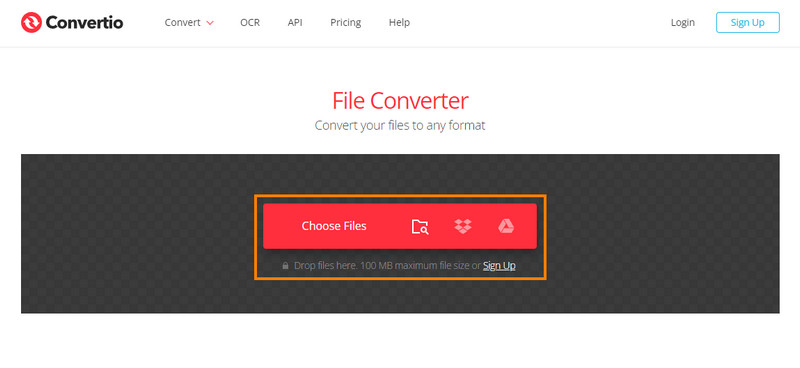
Depois de enviar seu arquivo, escolha o MP4 como formato de saída. Convertio fornece uma lista de opções de formato, então certifique-se de selecionar MP4.
Antes de converter, você pode ajustar as configurações do seu vídeo (opcional). Personalize as opções de acordo com sua preferência.
Depois que tudo estiver definido, clique no botão Converter botão para iniciar o processo. Espere até que a ferramenta termine de converter seu arquivo MOV para MP4. Por fim, baixe a ferramenta em seu dispositivo ou computador.
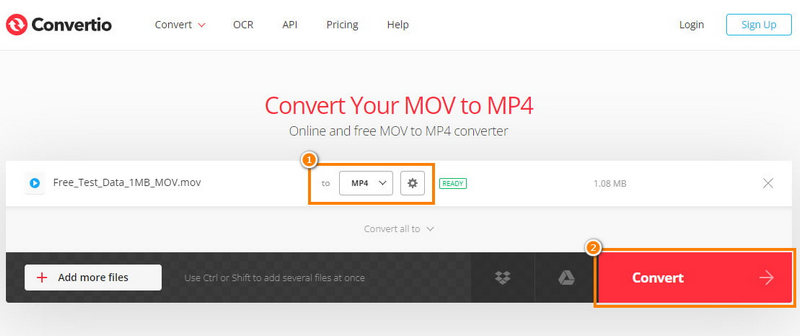
Opção 3. VEED.IO
Por último, mas não menos importante, temos VEED.IO. VEED também oferece uma ferramenta online gratuita para converter seus arquivos. Suporta formatos como MP4, AVI, MKV, MOV, FLV e muito mais. Dados os formatos, podemos dizer que você pode utilizá-lo para converter MOV para MP4. Além disso, você tem a opção de editar os vídeos antes de convertê-los. Oferece ferramentas abrangentes de edição de vídeo que você pode usar. Mas observe que, por ser uma ferramenta online, você precisa de uma conexão com a Internet para usá-la. Não só isso, mas deve ser estável, especialmente se o seu arquivo for grande. Porém, se você não está preocupado com seu Wi-Fi, então é uma boa opção.
Características
◆ Oferece uma interface de usuário simples e fácil de entender.
◆ Fornece uma maneira simples de converter qualquer arquivo.
◆ Também suporta vários formatos de saída como WMV, AVI, MPEG, FLV e muito mais.
◆ A ferramenta suporta ferramentas básicas de edição. Inclui aparar, adicionando legendas, etc.
◆ Também pode ser acessado em qualquer lugar e você precisa baixar qualquer ferramenta.
Etapas sobre como converter MOV para MP4 com VEED.IO:
Abra seu navegador e procure um conversor de vídeo gratuito VEED. Ao vê-lo nos resultados da pesquisa, clique nele para acessar sua página principal.
Em seguida, clique no Converta seu arquivo e carregue seu arquivo MOV. Opcionalmente, arraste e solte seu vídeo na plataforma.
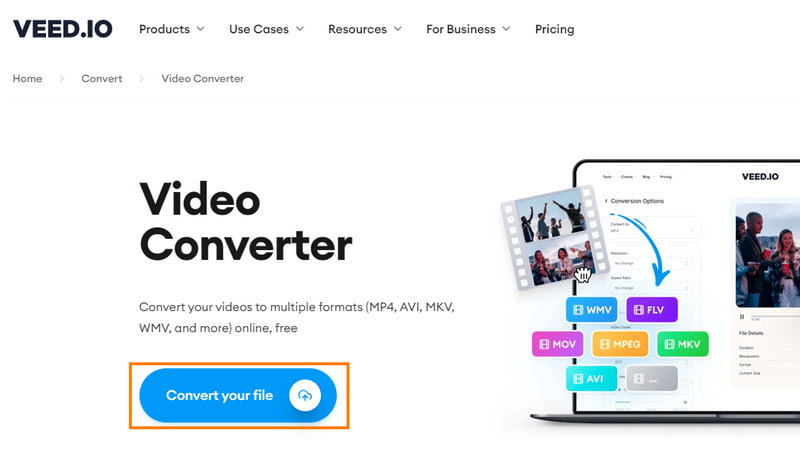
Depois disso, escolha o formato de saída desejado. Certifique-se de escolher a opção MP4. Então, acerte o Converter botão e o processo será iniciado. Finalmente, você pode baixar o vídeo no seu computador ou dispositivo.
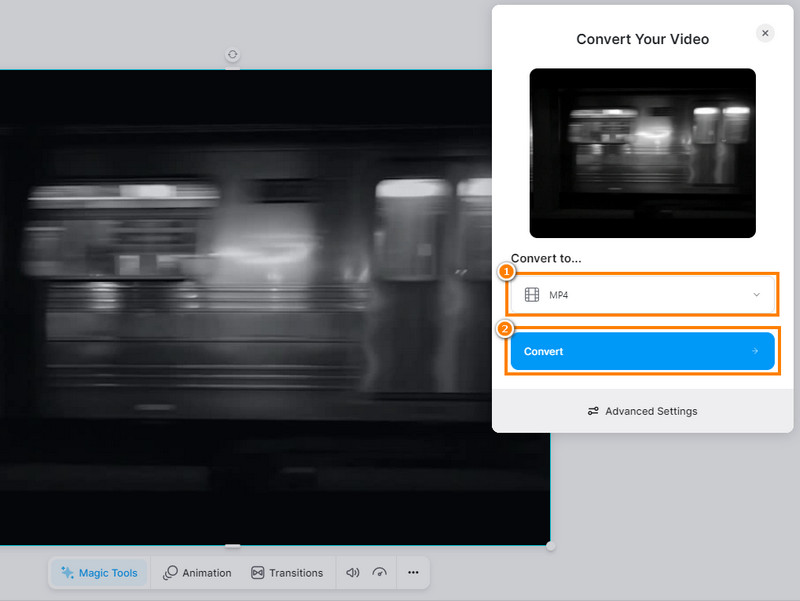
Parte 4. Perguntas frequentes sobre a conversão de MOV para MP4
MP4 ou MOV são de melhor qualidade?
A qualidade depende da compactação e dos codecs usados. Tanto MP4 quanto MOV podem oferecer alta qualidade. No entanto, a escolha da qualidade geralmente depende das configurações específicas dos codecs usados durante a compactação.
O MP4 é menor que o MOV?
Geralmente, sim. Os arquivos MP4 geralmente são menores que os arquivos MOV. Isto se deve a métodos de compactação mais eficientes. Tornando assim o MP4 uma escolha preferida para streaming e compartilhamento online.
Você pode converter MOV para MP4 usando QuickTime?
QuickTime não possui um recurso integrado para converter MOV para MP4. No entanto, você pode exportar um arquivo MOV como MP4 escolhendo Arquivo > Exportar como. Por fim, selecione o formato MP4.
Conclusão
Para finalizar, convertendo MOV para MP4 nunca deve ser um desafio. Especialmente hoje, existem inúmeras maneiras de fazer isso. Assim, permite que você torne seu vídeo fácil de compartilhar e tenha uma reprodução mais suave. Agora, Conversor de vídeo ArkThinker final de fato se destaca entre as ferramentas acima. Ele permite que você converta com mais facilidade e está disponível offline! Com isso, você pode usá-lo sem conexão com a internet. Então, experimente agora!
O que você acha deste post? Clique para avaliar esta postagem.
Excelente
Avaliação: 4.9 / 5 (com base em 467 votos)
Encontre mais soluções
Melhores maneiras de converter vídeos MP4 em GIF ou vice-versa Como converter vídeo em GIF: meta de abordagem fácil e rápida MOV para GIF: abordagem confiável para converter o formato MOV para GIF Como converter WebM em GIF com 4 ferramentas para desktop e dispositivos móveis Como tornar um vídeo curto mais longo com 3 métodos diferentes Ajuste a duração do vídeo para postagens, histórias e IGTV do InstagramArtigos relativos
- Converter vídeo
- Converta MP4 para MP3 online gratuitamente – ferramenta fácil de ArkThinker
- Conversor MOV para MP4 gratuito ArkThinker online [fácil de usar]
- Aparador de vídeo de primeira linha disponível para Windows, Mac, Android e iOS
- Como criar um filtro do Instagram usando ferramentas excelentes
- Diretrizes fáceis sobre como cortar um vídeo no Snapchat
- Maneiras mais fáceis de encurtar um vídeo em diferentes dispositivos
- 3 maneiras de adicionar texto ao vídeo usando ferramentas online e offline
- Métodos para adicionar marca d'água ao GIF e remover marca d'água do GIF
- Como criar um filtro do Instagram usando ferramentas excelentes
- Maneiras fáceis de adicionar fotos em vídeos online e offline



